–Х—Б–ї–Є –≤—Л —Г–ґ–µ —Г—Б–њ–µ–ї–Є —Г—Б—В–∞–љ–Њ–≤–Є—В—М —Б–∞–Љ—Г—О —Б–≤–µ–ґ—Г—О –≤–µ—А—Б–Є—О –Њ–њ–µ—А–∞—Ж–Є–Њ–љ–љ–Њ–є —Б–Є—Б—В–µ–Љ—Л Windows, —В–Њ –Љ–Њ–≥–ї–Є –Ј–∞–Љ–µ—В–Є—В—М, —З—В–Њ –Ї–Њ–ї–Є—З–µ—Б—В–≤–Њ —Б–≤–Њ–±–Њ–і–љ–Њ–≥–Њ –Љ–µ—Б—В–∞ –љ–∞ —Б–Є—Б—В–µ–Љ–љ–Њ–Љ –і–Є—Б–Ї–µ –≤ —А–µ–Ј—Г–ї—М—В–∞—В–µ –Њ–±–љ–Њ–≤–ї–µ–љ–Є—П –Ј–љ–∞—З–Є—В–µ–ї—М–љ–Њ —Г–Љ–µ–љ—М—И–Є–ї–Њ—Б—М. –Ф–ї—П —В–µ—Е –њ–Њ–ї—М–Ј–Њ–≤–∞—В–µ–ї–µ–є, –Ї–Њ—В–Њ—А—Л–µ –Є–Ј–љ–∞—З–∞–ї—М–љ–Њ –≤—Л–і–µ–ї–Є–ї–Є –њ–Њ–і —Н—В–Њ—В —А–∞–Ј–і–µ–ї –љ–µ —Б–ї–Є—И–Ї–Њ–Љ –Љ–љ–Њ–≥–Њ –њ—А–Њ—Б—В—А–∞–љ—Б—В–≤–∞, —Н—В–Њ –Љ–Њ–ґ–µ—В –њ—А–µ–≤—А–∞—В–Є—В—М—Б—П –≤ –љ–∞—Б—В–Њ—П—Й—Г—О –њ—А–Њ–±–ї–µ–Љ—Г. –Т —Н—В–Њ–є —Б—В–∞—В—М–µ –Љ—Л —А–∞—Б—Б–Ї–∞–ґ–µ–Љ, –Ї–∞–Ї —Б –љ–µ–є —Б–њ—А–∞–≤–Є—В—М—Б—П.
|   |
  |
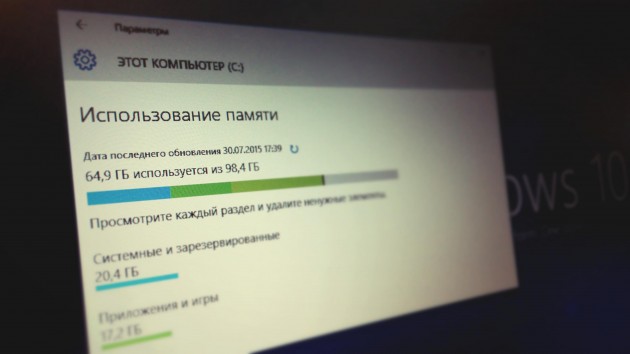
–Т —В–Њ–Љ —Д–∞–Ї—В–µ, —З—В–Њ –і–ї—П —Г—Б—В–∞–љ–Њ–≤–Ї–Є Windows 10 —В—А–µ–±—Г–µ—В—Б—П –Љ–љ–Њ–≥–Њ –і–Є—Б–Ї–Њ–≤–Њ–≥–Њ –њ—А–Њ—Б—В—А–∞–љ—Б—В–≤–∞, –љ–µ—В –љ–Є—З–µ–≥–Њ —Г–і–Є–≤–Є—В–µ–ї—М–љ–Њ–≥–Њ. –Т –њ—А–Њ—Ж–µ—Б—Б–µ –Њ–±–љ–Њ–≤–ї–µ–љ–Є—П –Ј–∞–≥—А—Г–ґ–∞—О—В—Б—П –Є–Ј –°–µ—В–Є —Г—Б—В–∞–љ–Њ–≤–Њ—З–љ—Л–µ —Д–∞–є–ї—Л, —Б–Њ–Ј–і–∞—С—В—Б—П –љ–µ—Б–Ї–Њ–ї—М–Ї–Њ —В–Њ—З–µ–Ї –≤–Њ—Б—Б—В–∞–љ–Њ–≤–ї–µ–љ–Є—П –Є –і–µ–ї–∞–µ—В—Б—П –њ–Њ–ї–љ–∞—П —А–µ–Ј–µ—А–≤–љ–∞—П –Ї–Њ–њ–Є—П –њ—А–µ–і—Л–і—Г—Й–µ–є –≤–µ—А—Б–Є–Є Windows. –†–∞–Ј—Г–Љ–µ–µ—В—Б—П, –і–ї—П –≤—Б–µ–≥–Њ —Н—В–Њ–≥–Њ –љ–µ–Њ–±—Е–Њ–і–Є–Љ –љ–µ –Њ–і–Є–љ –і–µ—Б—П—В–Њ–Ї –≥–Є–≥–∞–±–∞–є—В.
–Х—Б–ї–Є –љ–∞ –≤–∞—И–µ–Љ –ґ—С—Б—В–Ї–Њ–Љ –і–Є—Б–Ї–µ –µ—Й—С –і–Њ—Б—В–∞—В–Њ—З–љ–Њ —Б–≤–Њ–±–Њ–і–љ–Њ–≥–Њ –Љ–µ—Б—В–∞, —В–Њ –Љ–Њ–ґ–љ–Њ –љ–µ –≤–Њ–ї–љ–Њ–≤–∞—В—М—Б—П –Є –Њ—Б—В–∞–≤–Є—В—М –≤—Б—С –Ї–∞–Ї –µ—Б—В—М. –Ю–њ–µ—А–∞—Ж–Є–Њ–љ–љ–∞—П —Б–Є—Б—В–µ–Љ–∞ —Б–∞–Љ–∞ —Б–Њ –≤—А–µ–Љ–µ–љ–µ–Љ —Г–і–∞–ї–Є—В –≤—Б–µ –≤—А–µ–Љ–µ–љ–љ—Л–µ –Є –љ–µ–љ—Г–ґ–љ—Л–µ —Д–∞–є–ї—Л. –Э–Њ –µ—Б–ї–Є –Љ–µ—Б—В–∞ –Њ—Б—В–∞–ї–Њ—Б—М –≤–њ—А–Є—В—Л–Ї, —В–Њ –њ—А–Є–і—С—В—Б—П –њ–Њ—В—А—Г–і–Є—В—М—Б—П –Є –њ–Њ—З–Є—Б—В–Є—В—М –і–Є—Б–Ї –≤—А—Г—З–љ—Г—О. –Т–Њ—В –Ї–∞–Ї —Н—В–Њ —Б–і–µ–ї–∞—В—М.
1.¬†–Э–∞–ґ–Љ–Є—В–µ –љ–∞ –Ї–љ–Њ–њ–Ї—Г ¬Ђ–Я—Г—Б–Ї¬ї, –∞ –Ј–∞—В–µ–Љ –љ–∞–є–і–Є—В–µ –≤ –њ–Њ—П–≤–Є–≤—И–µ–Љ—Б—П –Љ–µ–љ—О –њ—Г–љ–Ї—В ¬Ђ–Я–∞—А–∞–Љ–µ—В—А—Л¬ї.
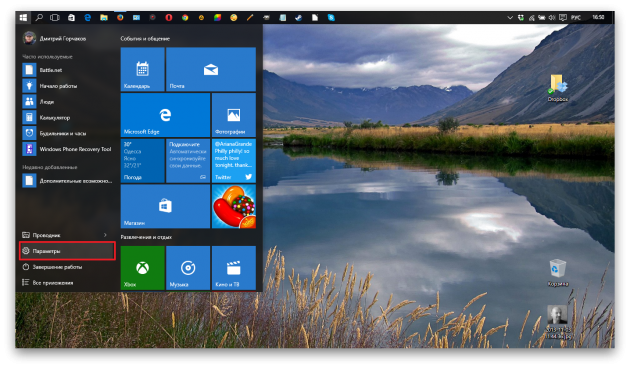
2.¬†–Я–µ—А–µ–і –≤–∞–Љ–Є –Њ—В–Ї—А–Њ–µ—В—Б—П –Њ–Ї–љ–Њ ¬Ђ–Э–∞—Б—В—А–Њ–є–Ї–Є¬ї. –Т—Л–±–µ—А–Є—В–µ –≤ –љ—С–Љ –Є–Ї–Њ–љ–Ї—Г ¬Ђ–°–Є—Б—В–µ–Љ–∞¬ї, –∞ –Ј–∞—В–µ–Љ –њ–µ—А–µ–є–і–Є—В–µ –≤ —А–∞–Ј–і–µ–ї ¬Ђ–•—А–∞–љ–Є–ї–Є—Й–µ¬ї.
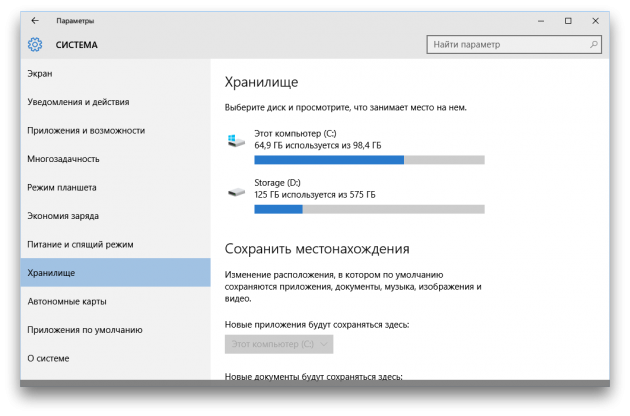
3.¬†–Ч–і–µ—Б—М –≤—Л —Г–≤–Є–і–Є—В–µ —Б–њ–Є—Б–Њ–Ї –Є–Љ–µ—О—Й–Є—Е—Б—П –і–Є—Б–Ї–Њ–≤ –Є –Ї–Њ–ї–Є—З–µ—Б—В–≤–Њ —Б–≤–Њ–±–Њ–і–љ–Њ–≥–Њ –Љ–µ—Б—В–∞ –љ–∞ –Ї–∞–ґ–і–Њ–Љ –Є–Ј –љ–Є—Е. –°–і–µ–ї–∞–є—В–µ –Ї–ї–Є–Ї –љ–∞ —В–Њ–Љ –і–Є—Б–Ї–µ, –Љ–µ—Б—В–Њ –љ–∞ –Ї–Њ—В–Њ—А–Њ–Љ –≤–∞–Љ –љ–µ–Њ–±—Е–Њ–і–Є–Љ–Њ –Њ—Б–≤–Њ–±–Њ–і–Є—В—М.
|   |
  |
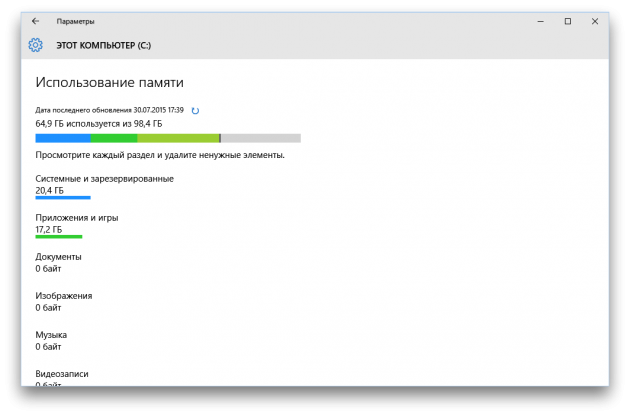
4.¬†–Т —Б–ї–µ–і—Г—О—Й–µ–Љ –Њ–Ї–љ–µ –±—Г–і–µ—В –њ—А–µ–і—Б—В–∞–≤–ї–µ–љ–∞ –і–µ—В–∞–ї—М–љ–∞—П —А–∞—Б–Ї–ї–∞–і–Ї–∞ –њ–Њ —В–Є–њ–∞–Љ –і–∞–љ–љ—Л—Е, –Ї–Њ—В–Њ—А—Л–µ –Ј–∞–љ–Є–Љ–∞—О—В –Љ–µ—Б—В–Њ –љ–∞ –і–Є—Б–Ї–µ. –Ъ–ї–Є–Ї–∞—П –њ–Њ –Ї–∞–ґ–і–Њ–Љ—Г –њ—Г–љ–Ї—В—Г, –≤—Л —Б–Љ–Њ–ґ–µ—В–µ –њ–Њ–ї—Г—З–Є—В—М –і–Њ–њ–Њ–ї–љ–Є—В–µ–ї—М–љ—Г—О –Є–љ—Д–Њ—А–Љ–∞—Ж–Є—О, –∞ —В–∞–Ї–ґ–µ –≤–Њ–Ј–Љ–Њ–ґ–љ–Њ—Б—В—М —Г–і–∞–ї–Є—В—М –љ–µ–љ—Г–ґ–љ—Л–µ –≤–∞–Љ —Д–∞–є–ї—Л –Є –њ–∞–њ–Ї–Є. –Т–Њ—В –љ–∞ —З—В–Њ —Б–ї–µ–і—Г–µ—В –Њ–±—А–∞—В–Є—В—М –≤–љ–Є–Љ–∞–љ–Є–µ –≤ –њ–µ—А–≤—Г—О –Њ—З–µ—А–µ–і—М.
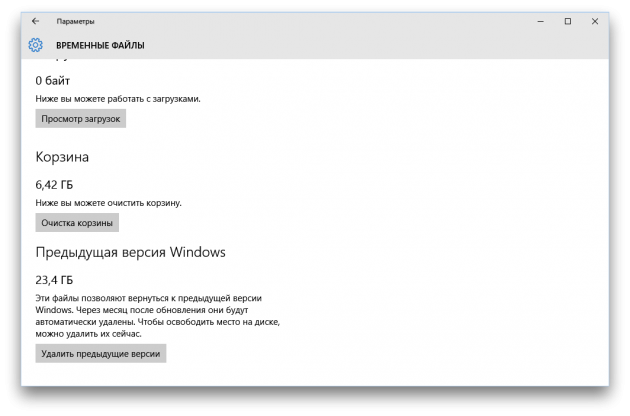
* ¬Ђ–°–Є—Б—В–µ–Љ–љ—Л–µ –Є –Ј–∞—А–µ–Ј–µ—А–≤–Є—А–Њ–≤–∞–љ–љ—Л–µ¬ї. –Ч–і–µ—Б—М –Љ–Њ–ґ–љ–Њ —Г–і–∞–ї–Є—В—М –Ї–Њ–њ–Є–Є —Б–Є—Б—В–µ–Љ–љ—Л—Е —Д–∞–є–ї–Њ–≤, –Ї–Њ—В–Њ—А—Л–µ —Б–Њ—Е—А–∞–љ—П—О—В—Б—П –і–ї—П –≤–Њ—Б—Б—В–∞–љ–Њ–≤–ї–µ–љ–Є—П –њ—А–µ–і—Л–і—Г—Й–µ–≥–Њ —Б–Њ—Б—В–Њ—П–љ–Є—П –Ї–Њ–Љ–њ—М—О—В–µ—А–∞. –Э–Њ –і–µ–ї–∞—В—М —Н—В–Њ –ї—Г—З—И–µ —В–Њ–ї—М–Ї–Њ –≤ —В–Њ–Љ —Б–ї—Г—З–∞–µ, –µ—Б–ї–Є —Г –≤–∞—Б –≤—Б—С –љ–Њ—А–Љ–∞–ї—М–љ–Њ —А–∞–±–Њ—В–∞–µ—В.
* ¬Ђ–Я—А–Є–ї–Њ–ґ–µ–љ–Є—П –Є –Є–≥—А—Л¬ї. –Т —Н—В–Њ–Љ —А–∞–Ј–і–µ–ї–µ –Љ–Њ–ґ–љ–Њ –њ—А–Њ—Б–Љ–Њ—В—А–µ—В—М —Г—Б—В–∞–љ–Њ–≤–ї–µ–љ–љ—Л–µ —Г –≤–∞—Б –њ—А–Њ–≥—А–∞–Љ–Љ—Л –Є —Г–і–∞–ї–Є—В—М —Б—В–∞—А—Л–µ –Є–ї–Є –Љ–∞–ї–Њ–Є—Б–њ–Њ–ї—М–Ј—Г–µ–Љ—Л–µ.
* ¬Ђ–Т—А–µ–Љ–µ–љ–љ—Л–µ —Д–∞–є–ї—Л¬ї. –°–∞–Љ—Л–є –Є–љ—В–µ—А–µ—Б–љ—Л–є –і–ї—П –љ–∞—Б —А–∞–Ј–і–µ–ї, –≤ –Ї–Њ—В–Њ—А–Њ–Љ –Љ–Њ–ґ–љ–Њ —Б —З–Є—Б—В–Њ–є —Б–Њ–≤–µ—Б—В—М—О –Њ—Б–≤–Њ–±–Њ–і–Є—В—М—Б—П –Њ—В –Љ—Г—Б–Њ—А–∞, –≤—А–µ–Љ–µ–љ–љ—Л—Е —Д–∞–є–ї–Њ–≤ –Є, —Б–∞–Љ–Њ–µ –≥–ї–∞–≤–љ–Њ–µ, –±—Н–Ї–∞–њ–∞ –њ—А–µ–і—Л–і—Г—Й–µ–є –≤–µ—А—Б–Є–Є Windows. –°—Г–Љ–Љ–∞—А–љ–Њ —Н—В–∞ –њ—А–Њ—Ж–µ–і—Г—А–∞ –њ—А–Є–љ–µ—Б—С—В –љ–∞–Љ –љ–µ—Б–Ї–Њ–ї—М–Ї–Њ –і–µ—Б—П—В–Ї–Њ–≤ –≥–Є–≥–∞–±–∞–є—В, –Њ–і–љ–∞–Ї–Њ –Є–Љ–µ–є—В–µ –≤ –≤–Є–і—Г, —З—В–Њ –њ–Њ—Б–ї–µ —Н—В–Њ–≥–Њ –≤—Л –љ–µ —Б–Љ–Њ–ґ–µ—В–µ –Њ—В–Ї–∞—В–Є—В—М—Б—П –Њ–±—А–∞—В–љ–Њ. –Ґ–∞–Ї —З—В–Њ –њ–Њ–і—Г–Љ–∞–є—В–µ –і–≤–∞–ґ–і—Л.
* ¬Ђ–Ф—А—Г–≥–Њ–µ¬ї. –Ю–њ—Л—В–љ—Л–µ –њ–Њ–ї—М–Ј–Њ–≤–∞—В–µ–ї–Є –Љ–Њ–≥—Г—В –њ–Њ–Ї–Њ–≤—Л—А—П—В—М—Б—П –Є –≤ —Н—В–Њ–Љ —А–∞–Ј–і–µ–ї–µ. –Ч–і–µ—Б—М –Њ–љ–Є —Б–Љ–Њ–≥—Г—В –љ–∞–є—В–Є –Є–љ—Б—В–∞–ї–ї—П—Ж–Є–Њ–љ–љ—Л–µ —Д–∞–є–ї—Л Windows 10 –Є –љ–µ–Ї–Њ—В–Њ—А—Л–µ –і—А—Г–≥–Є–µ –≤–µ—Й–Є, –Њ—В –Ї–Њ—В–Њ—А—Л—Е —Б–ї–µ–і—Г–µ—В –Є–Ј–±–∞–≤–Є—В—М—Б—П.
–Т —Ж–µ–ї–Њ–Љ —В–∞–Ї–∞—П –њ–Њ—Б–ї–µ—Г—Б—В–∞–љ–Њ–≤–Њ—З–љ–∞—П —Г–±–Њ—А–Ї–∞ Windows 10 —Б–Љ–Њ–ґ–µ—В —Б –ї—С–≥–Ї–Њ—Б—В—М—О –Њ—Б–≤–Њ–±–Њ–і–Є—В—М –і–ї—П –≤–∞—Б 30вАУ40 –У–С –і–Є—Б–Ї–Њ–≤–Њ–≥–Њ –њ—А–Њ—Б—В—А–∞–љ—Б—В–≤–∞. –Э–Њ –≤ –Њ—З–µ—А–µ–і–љ–Њ–є —А–∞–Ј —Е–Њ—В–Є–Љ –≤–∞—Б –њ—А–µ–і—Г–њ—А–µ–і–Є—В—М, —З—В–Њ –≤—Б–µ –Њ–њ–Є—Б–∞–љ–љ—Л–µ –≤—Л—И–µ –і–µ–є—Б—В–≤–Є—П —Б–ї–µ–і—Г–µ—В –≤—Л–њ–Њ–ї–љ—П—В—М –Њ–±–і—Г–Љ–∞–љ–љ–Њ. –†–µ–Ј–µ—А–≤–љ—Г—О –Ї–Њ–њ–Є—О –≤–∞–ґ–љ—Л—Е –і–ї—П –≤–∞—Б –і–∞–љ–љ—Л—Е –љ—Г–ґ–љ–Њ —Б–і–µ–ї–∞—В—М –Њ–±—П–Ј–∞—В–µ–ї—М–љ–Њ.
— –†–µ–≥—Г–ї—П—А–љ–∞—П –њ—А–Њ–≤–µ—А–Ї–∞ –Ї–∞—З–µ—Б—В–≤–∞ —Б—Б—Л–ї–Њ–Ї –њ–Њ –±–Њ–ї–µ–µ —З–µ–Љ 100 –њ–Њ–Ї–∞–Ј–∞—В–µ–ї—П–Љ –Є –µ–ґ–µ–і–љ–µ–≤–љ—Л–є –њ–µ—А–µ—Б—З–µ—В –њ–Њ–Ї–∞–Ј–∞—В–µ–ї–µ–є –Ї–∞—З–µ—Б—В–≤–∞ –њ—А–Њ–µ–Ї—В–∞.
— –Т—Б–µ –Є–Ј–≤–µ—Б—В–љ—Л–µ —Д–Њ—А–Љ–∞—В—Л —Б—Б—Л–ї–Њ–Ї: –∞—А–µ–љ–і–љ—Л–µ —Б—Б—Л–ї–Ї–Є, –≤–µ—З–љ—Л–µ —Б—Б—Л–ї–Ї–Є, –њ—Г–±–ї–Є–Ї–∞—Ж–Є–Є (—Г–њ–Њ–Љ–Є–љ–∞–љ–Є—П, –Љ–љ–µ–љ–Є—П, –Њ—В–Ј—Л–≤—Л, —Б—В–∞—В—М–Є, –њ—А–µ—Б—Б-—А–µ–ї–Є–Ј—Л).
— SeoHammer –њ–Њ–Ї–∞–ґ–µ—В, –≥–і–µ —А–Њ—Б—В –Є–ї–Є –њ–∞–і–µ–љ–Є–µ, –∞ —В–∞–Ї–ґ–µ –Ј–∞–њ—А–Њ—Б—Л, –љ–∞ –Ї–Њ—В–Њ—А—Л–µ –љ—Г–ґ–љ–Њ –Њ–±—А–∞—В–Є—В—М –≤–љ–Є–Љ–∞–љ–Є–µ.
SeoHammer –µ—Й–µ –њ—А–µ–і–Њ—Б—В–∞–≤–ї—П–µ—В —В–µ—Е–љ–Њ–ї–Њ–≥–Є—О –С—Г—Б—В, –Њ–љ–∞ —Г—Б–Ї–Њ—А—П–µ—В –њ—А–Њ–і–≤–Є–ґ–µ–љ–Є–µ –≤ –і–µ—Б—П—В–Ї–Є —А–∞–Ј, –∞ –њ–µ—А–≤—Л–µ —А–µ–Ј—Г–ї—М—В–∞—В—Л –њ–Њ—П–≤–ї—П—О—В—Б—П —Г–ґ–µ –≤ —В–µ—З–µ–љ–Є–µ –њ–µ—А–≤—Л—Е 7 –і–љ–µ–є. –Ч–∞—А–µ–≥–Є—Б—В—А–Є—А–Њ–≤–∞—В—М—Б—П –Є –Э–∞—З–∞—В—М –њ—А–Њ–і–≤–Є–ґ–µ–љ–Є–µ
–†–µ–Ї–Њ–Љ–µ–љ–і—Г—О –і–ї—П –њ—А–Њ—Б–Љ–Њ—В—А–∞ –≤–µ—Б–µ–ї—Л–µ –≤–Є–і–µ–Њ –љ–∞ –Љ–Њ–µ–Љ –љ–Њ–≤–Њ–Љ –Ї–∞–љ–∞–ї–µ Comedy Coub
https://www.youtube.com/channel/UCKTiKwmHa8A-ZLH1prawxRA



 –£–≤–∞–ґ–∞–µ–Љ—Л–є –њ–Њ—Б–µ—В–Є—В–µ–ї—М!!!
–£–≤–∞–ґ–∞–µ–Љ—Л–є –њ–Њ—Б–µ—В–Є—В–µ–ї—М!!!









